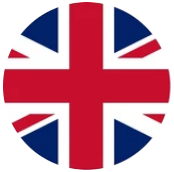Teil 1 Allgemeine Anleitung
Bedienung der Programmoberfläche
- Voraussetzungen für den Arbeitsplatz Rechner
- Anleitungen, Arbeitsbeschreibungen, Update
- Wichtige Informationen zum Programm
- Das Verzeichnis PROJECT
- Programm – Registrierung
Voraussetzungen für den Arbeitsplatz Rechner
Zur Installation des Programmes sollte Ihr Rechner folgende Mindestausstattung besitzen.
- Windows NT/2000/XP/Vista/7 32/64 Bit mit mindestens 512 MByte Hauptspeicher.
- Grafik VGA. Auflösung: Mindestens 800Pix.*600Pix. oder höher. Mindestens 16235 Farben oder mehr.
- Festplatte mit mindestens 100MByte freiem Platz.
- 2 – Knopf oder besser 3 – Knopf – Maus.
Anleitungen, Arbeitsbeschreibungen, Update
Programmupdates sind immer dann möglich, wenn auf der Internetseite eine neuere Version (Ver. 7.xxx.x) angeboten wird. Für ein Programmupdate benötigen Sie zur Freigabe Ihres Programmes die Datei CtlStrDat.ahs(.dll). Wenn Sie diese Datei nicht bereits erhalten haben (siehe Programmverzeichnis), könnenregistrierte Anwender die Daten per eMail an info@cnc-step.de anfordern. Für ein Programmupdate beachten Sie bitte die Angaben in der Internetseite.
Wichtige Informationen zum Programm
Die vorliegende Anleitung beschreibt die allgemeine Benutzeroberfläche des Programmes. Bitte lesen Sie diese aufmerksam und komplett durch.
- Haben Sie Fragen zur Bedienung, dann benutzen Sie bitte zuerst die Programmhilfe. Dieseerreichen Sie auch bei bereits aktivierter Funktion mit oder mit dem Hilfsmittel [?] und anklicken der Funktion.
- Das Programm unterstützt die 3 – Knopf – Maus. Der mittlere Knopf kann, sofern er vom Betriebssystem nicht bereits umkonfiguriert wurde, für Eingabehilfen verwendet werden. Alternativ läßt sich mit die gleiche Funktion auslösen.
- Funktionsunterstützung mit <Shift> (<^>): <^> und Cursorbewegung am Grafikrand: Zoom – Verschiebung (Displaylist).
- Funktionsunterstützung <R> (rechte Maustaste): Wenn keine Funktion aktiv ist, öffnet das Drücken der rechten Maustaste im CAD das alternative Menü (<F2>) für das Markierungshilfsmittel.
- Funktionsunterstützung Abbruch: Nahezu alle Fenster oder Eingaben im Programm können mit der Maustaste <R> oder mit <Esc> abgebrochen werden. Nur Windows Standardfenster müssen exklusiv angeklickt werden.
- Ohne vorherige schriftliche Einwilligung durch AHSoft ist es untersagt die Software oder das zugehörige schriftliche Material an einen Dritten zu übergeben oder einem Dritten sonst wie zugänglich zu machen. Die Software und das zugehörige Schriftmaterial sind urheberrechtlich geschützt. Das Recht zur Benutzung der Software kann nur mit vorheriger schriftlicher Einwilligung von AHSoft an einen Dritten übertragen werden. Verschenken, Vermieten und Verleihen der Software und des schriftlichen Begleitmaterials sind ausdrücklich untersagt.
Das Verzeichnis PROJECT
Das Programm erzeugt ein Unterverzeichnis PROJECT. Dieses Verzeichnis wird zusammen mit den Funktionen Project öffnen und Project speichern verwendet. Unter PROJECT können Sie alle Daten, auch Fremddaten speichern, die mit Ihrer augenblicklichen Arbeit in Verbindung stehen. Mit Project speichernwerden diese Daten gepackt und gemeinsam in eine Zieldatei gesichert. Wenn Sie zu einem späteren Zeitpunkt dieses Project wieder öffnen, dann stehen Ihnen alle Daten wieder im PROJECT – Verzeichnis zur Verfügung.
Programm – Registrierung
Registrieren Sie Ihr Fräsprogramm. Nur für registrierte Programme können Sie unseren eMail – Service (siehe Kundendienst) nutzen. Nur Anwender von registrierten Programmen können von unserem Update – Service profitieren.
Vorteile für registrierte Anwender:
- Alle registrierte Programme können jederzeit auf umfangreichere Ausstattungen aufgerüstet werden.
- Wir bieten günstige Update-/Upgrade-Bedingungen. Sie erhalten Programm – Updates innerhalb der aktuellen Hauptnummer (z.Zt. Ver.7.x) kostenlos.
- AHSoft – Kunden erhalten Problemhilfen zu aktuellen Programmversionen per eMail kostenlos. Haben Sie spezielle Gravur-/Fräsprobleme? Wenden Sie sich an AHSoft. Hier erhalten Sie Lösungen und Unterstützung direkt vom Entwickler.
Zur Programm – Registrierung senden Sie einfach eine eMail an
AHSoft – Ing.-Büro A.Horn
eMail: Info@AHSoftgravur.de
Ihre Registrierung sollte folgende Informationen enthalten:
-
- Benutzercode oder wenn Sie diesen noch nicht haben Ihre Bezugsquelle mit genauerProgrammbezeichnung
- und Ihre komplette Anschrift.